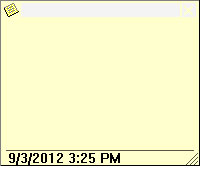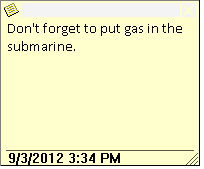En note er den eneste type element, du kan oprette i Outlook 2013, der ikke bruger en normal dialogboks med menuer, bånd eller værktøjslinjer. Noter er nemmere at bruge - men noget vanskeligere at forklare - end andre Outlook-elementer. Der vises intet navn på noteikonet, og der findes ikke noget navn for den del af noten, du trækker, når du vil ændre størrelsen på den.
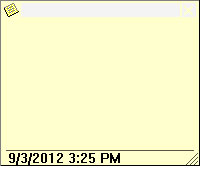
Det sjove ved selvklæbende sedler er, at de kom fra en opfinders fiasko. En videnskabsmand forsøgte at opfinde en ny formel for lim, og han fandt på en slags lim, der ikke klæbede særlig godt. Ligesom de dataloger, der kom senere, sagde han: "Det er ikke en fejl; det er en funktion!"
Så fandt han ud af, hvordan han kunne tjene en formue på at sælge små sedler, der ikke klæbede for godt. Det er helt naturligt, at en opfindelse som denne er tilpasset computere.
Her er det grundlæggende scoop om, hvordan du tager virtuelle noter, mens du udfører dit arbejde:
Klik på knappen Noter i navigationsruden (eller tryk på Ctrl+5).
Listen med noter vises.
Du behøver faktisk ikke at gå til Notes-modulet for at oprette en ny note; du kan trykke på Ctrl+Shift+N og derefter springe til trin 3. Gå først til Notes-modulet, så du kan se din note vises på listen over noter, når du er færdig. Ellers ser din note ud til at forsvinde ud i den blå luft (selvom den ikke gør det).
Outlook arkiverer automatisk din note i Notes-modulet, medmindre du gør en særlig indsats for at sende den et andet sted hen.
Klik på knappen Ny note.
Den tomme noteboks vises.
Skriv, hvad du vil sige i din note, og klik på noteikonet i øverste venstre hjørne af noten.
Den første linje i hver note er titlen eller emnet. Du kan bruge den første linje kreativt til at hjælpe med at finde en note eller til hurtigt at gennemgå de emner, du har i din notebunke.
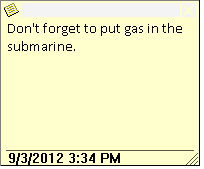
Tryk på Esc.